-
![]() Windows向けデータ復旧
Windows向けデータ復旧
- Data Recovery Wizard Free購入ダウンロード
- Data Recovery Wizard Pro 購入ダウンロード
- Data Recovery Wizard WinPE購入ダウンロード
- Partition Recovery購入ダウンロード
- Email Recovery Wizard購入ダウンロード
- おまかせデータ復旧サービス
概要:
SSDのデータを安全に消去するには、どうしたらいいですか?本文では、Windows、またはMacパソコンでSSDディスクを安全に消去する方法を皆さんに紹介します。
適切なソフトウェアを使用すると、非常に簡単な操作手順でSSD及びその中のデータを安全に、完全に消去することができます。ただし、SSDはパソコンの重要な部品として、SSDの安全消去というプロセスを十分に理解することを確保してください。そうしないと、重要なデータが永久に消失する可能性があります。
SSDドライブを完全に消去する理由といえば、主に次のようになります。
SSDの安全消去、または完全消去を行う方法は、ドライブのタイプによって違いますが、ドライブの損傷を防ぐため、セキュリティ保障の対策を採用する必要があります。次は、Windows及びMacパソコンでSSDを安全に消去する対策を皆さんに紹介します。
ディスクの管理は、Windows内蔵のツールとして、SSDディスクを手動に消去することができます。それでは、ディスクの管理ツールでSSDを安全に消去するには、下記のステップを参照してください。
ステップ1.SSDをパソコンに接続しているが、ブートドライブではないことを確認します。
ステップ2.Win + Xキーを同時に押して、「ディスクの管理」を選択して開きます。
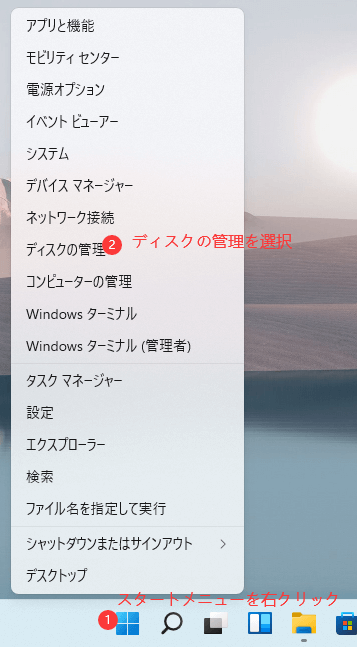
ステップ3.ボリュームを右クリックして、「ボリュームの削除」を選択することでボリュームを完全に削除します。
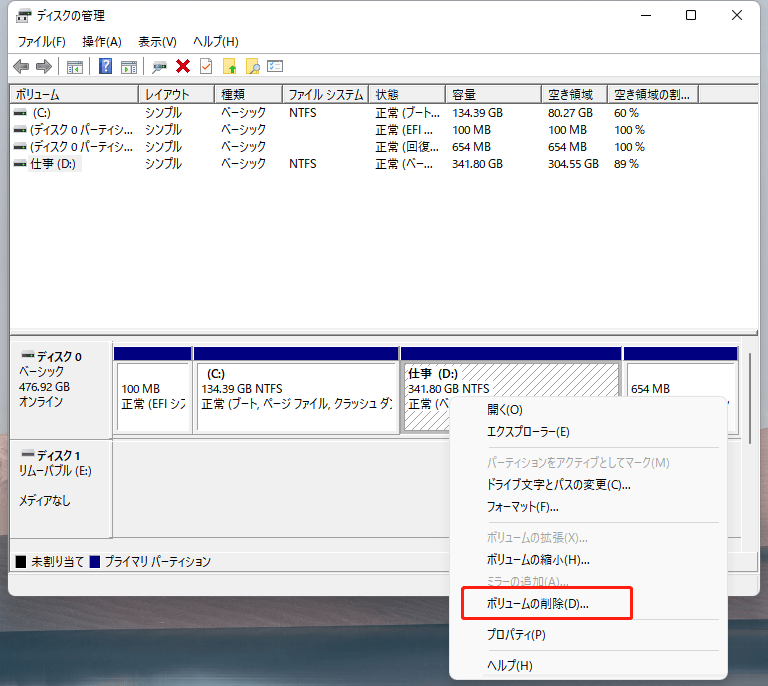
自分のニーズに応じて、消去したいSSDに存在しているボリュームをすべて削除します。SSDのボリュームを削除するとともに、その中のデータがすべて消去されるので、重要なデータがあれば、事前にバックアップしてください。
SSDの安全消去を行えるサードパーティーのプログラムはたくさんあります。その中で最も信頼できるのは、EaseUS BitWiperです。EaseUS BitWiperは、SSD、SSD上のパーティション及びデータを細断することができるディスクシュレッダーです。
EaseUS BitWiperは、SSD、HDD、OSドライブ、および外付けハードドライブ、SDカード、USBメモリなどのストレージデバイスに幅広く対応できます。データ消去の機能については、このソフトは、米国防省が定めたDoD 5220.22-Mというデータ消去の規格にも対応し、ほとんどの場合このソフトはSSDの安全消去を行い、あなたのプライバシーを強く保護することができます。
それでは、SSDを痕跡なしで消去したい場合、下記のダウンロードボタンからこの信頼できるディスクシュレッダーをダウンロードして、SSDの完全消去を安全に行いましょう。
手順1.EaseUS BitWiperを立ち上げ、[ディスクのワイプ]を選択します。
![[ディスクのワイプ]を選択](/images/jp/bitwiper/wipe-disk-1.png)
手順2.対象ディスクのSSDまたはHDDを選択します。次に、[次へ]をクリックします。
注意:ターゲットディスクを選択していることを確認してください。データは回復不能になります。
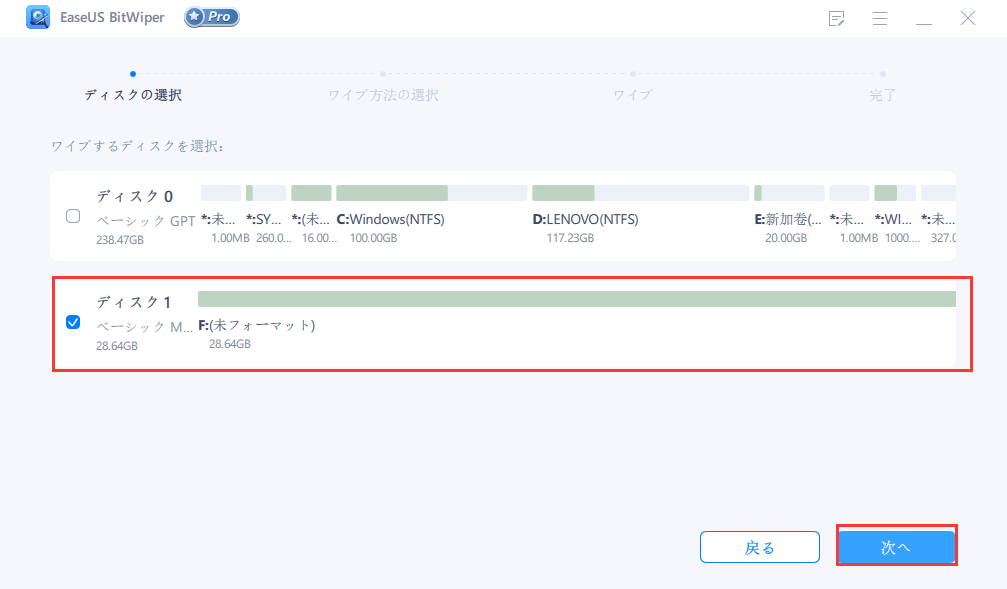
手順3.セキュリティレベルとワイプ速度に応じて、適切なワイプ方法を選択します。次に、[次へ]をクリックします。
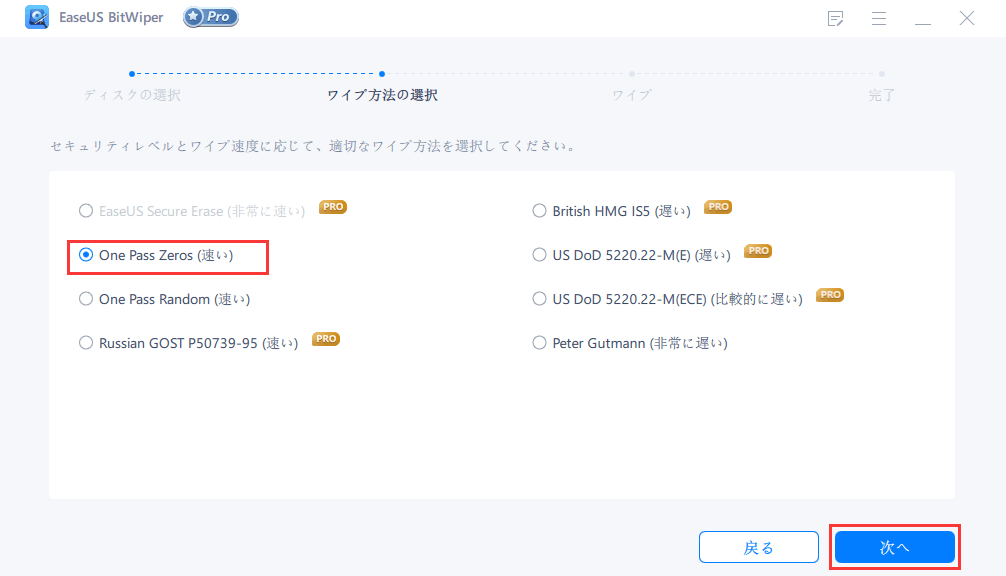
手順4.警告プロンプトを確認してから、[ワイプ]を選択します。
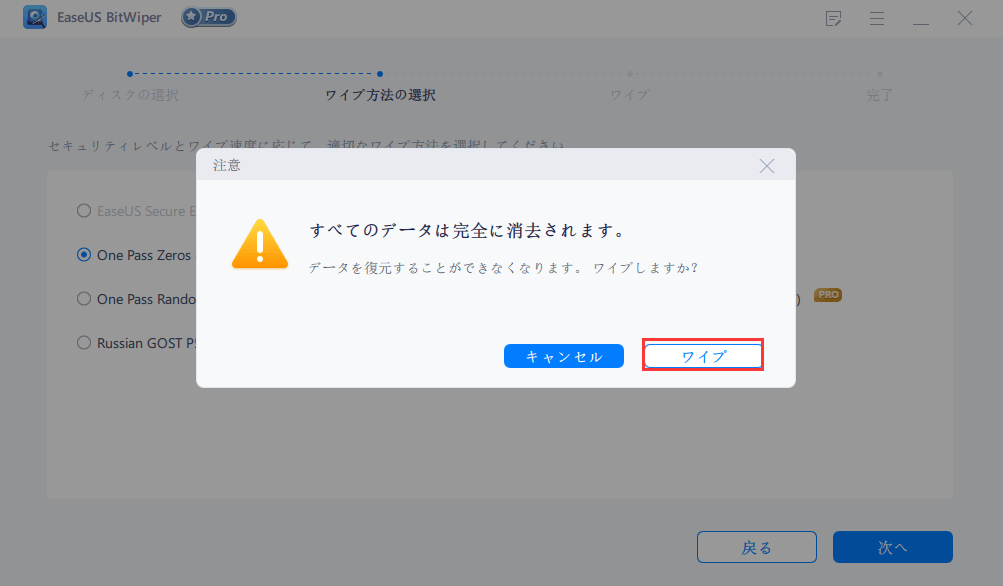
手順5.ワイププロセスが完了するのを待ちます。
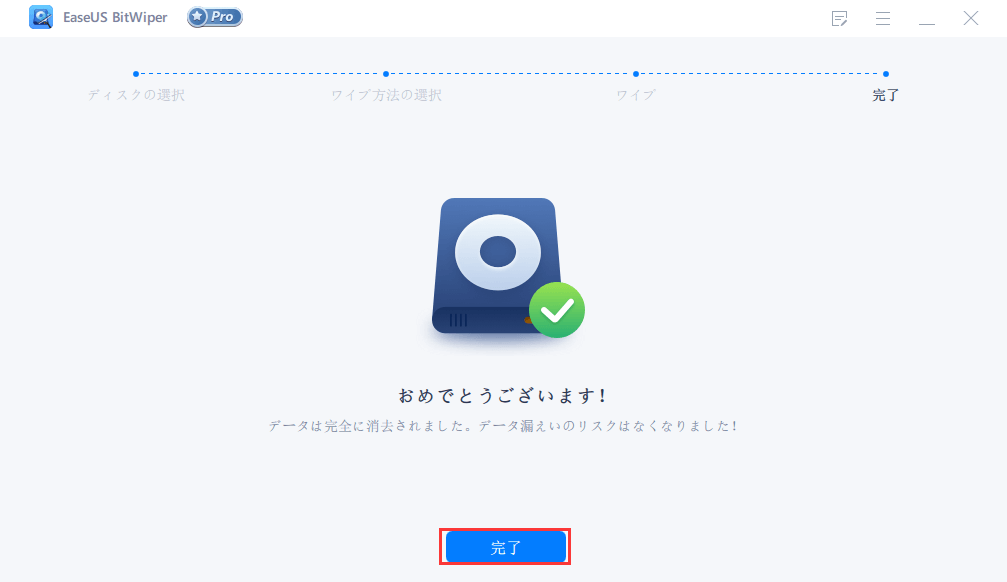
EaseUS BitWiperは、ディスク安全消去のために開発されたプログラムとして、ディスク消去機能は特に優れています。
MacパソコンでSSDの完全消去を安全に行いたい場合、内蔵のディスクユーティリティを使って完璧に実現することができます。それでは、次の内容を読み続けて、安全消去のプロセスを行いましょう。
ステップ1.SSDをMacパソコンに接続します。
ステップ2.ディスクユーティリティを開きます。
ステップ3.左側のリストから、消去したいSSDを選択して、上部メニューから「消去」をクリックします。
ステップ4.SSDの名前、フォーマットおよび方式を設定した上、「消去」ボタンをクリックします。

Windowsパソコンでも、Macパソコンでも、SSDを消去できる内蔵ツールがありますが、一番安全的にSSDの完全消去を行いたい場合、信頼できるサードパーティーのプログラムを使用することがおすすめです。EaseUS BitWiperは、非常にユーザーインターフェースが備えているので、誰でも簡単な手順でSSDを完全に消去できます。